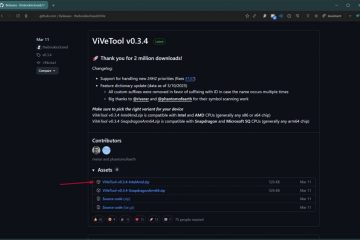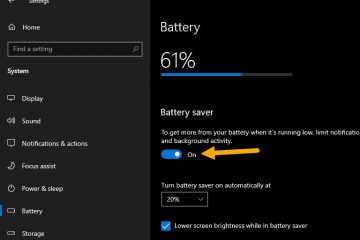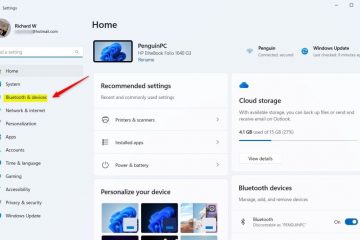UEFI to oprogramowanie układowe kontrolujące każdy komponent podłączony do komputera. Możesz włączać/wyłączać całe komponenty sprzętowe, a nawet przetaktowywać niektóre z nich za pomocą UEFI.
Jednak dostęp do oprogramowania układowego UEFI i korzystanie z niego może być trochę trudne — zwłaszcza jeśli dopiero zaczynasz dostosowywać ustawienia sprzętowe. W rzeczywistości nie każda płyta główna ma domyślnie włączone ustawienia oprogramowania układowego UEFI — stare płyty główne działają w klasycznym trybie BIOS lub trybie Legacy.
Poniżej omówiliśmy kilka sposobów uzyskiwania dostępu do ustawień UEFI i korzystania z nich.

Jak uzyskać dostęp do ustawień oprogramowania układowego UEFI?
BIOS Twojej płyty głównej działa w dwa różne tryby, UEFI i Legacy lub CSM (Moduł wsparcia zgodności). Jeśli BIOS jest w trybie Legacy lub CSM, nie możesz uzyskać dostępu do ustawień i konfiguracji dostępnych w UEFI.
Oto jak możesz użyć informacji o systemie do sprawdzenia bieżącego trybu BIOS.
Jednocześnie naciśnij przycisk Klawisz Windows + R, aby otworzyć Uruchom. Wpisz msinfo32 i naciśnij Enter. Na lewym panelu kliknij Podsumowanie systemu. Teraz sprawdź w kolumnie Element na prawym panelu Tryb BIOS. Sprawdź odpowiednią wartość.
Na lewym panelu kliknij Podsumowanie systemu. Teraz sprawdź w kolumnie Element na prawym panelu Tryb BIOS. Sprawdź odpowiednią wartość.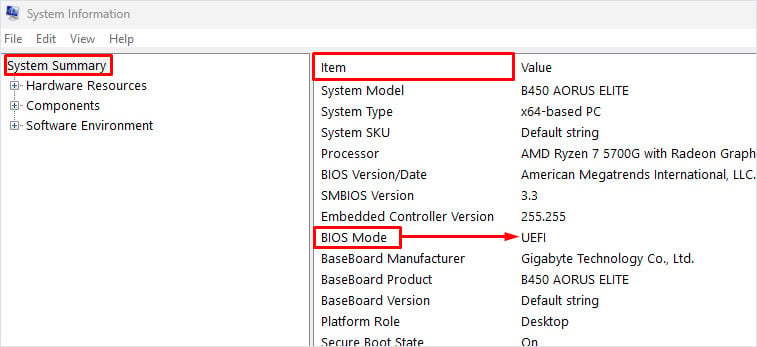
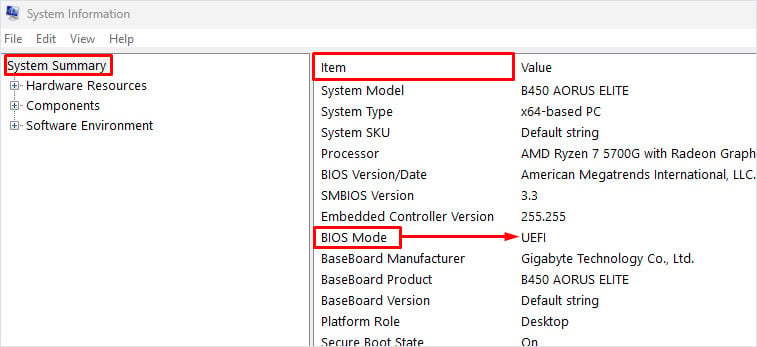
Po potwierdzeniu trybu BIOS w systemie można uzyskać dostęp do ustawień oprogramowania układowego UEFI za pośrednictwem zaawansowanego menu startowego lub naciskając klawisz BIOS.
Korzystanie z klucza BIOS
Używanie BIOS-u do wejścia w tryb UEFI jest prawdopodobnie najłatwiejsze w porównaniu z zaawansowaną metodą uruchamiania. Włącz komputer i kilkakrotnie naciśnij klawisz BIOS na klawiaturze , aby wejść do BIOS-u.
BIOS Klucz dla różnych płyt głównych
Jeśli nie znasz klucza BIOS dla swojego systemu, możesz sprawdzić instrukcję obsługi płyty głównej lub laptopa.
Zaawansowane uruchamianie
Użytkownicy systemu Windows mogą łatwo wejść ustawienia oprogramowania sprzętowego UEFI za pomocą menu Zaawansowane uruchamianie. Zaawansowane menu startowe umożliwia dostęp do wszystkich ustawień startowych i ustawień oprogramowania układowego UEFI, odinstalowanie aktualizacji, wykonanie naprawy startowej, a nawet przywrócenie systemu.
Naciśnij jednocześnie ikonę Windows i klawisz I na klawiaturze, aby otworzyć Ustawienia systemu Windows. Na lewym panelu kliknij System. Teraz w prawym panelu przewiń w dół i wybierz Odzyskiwanie.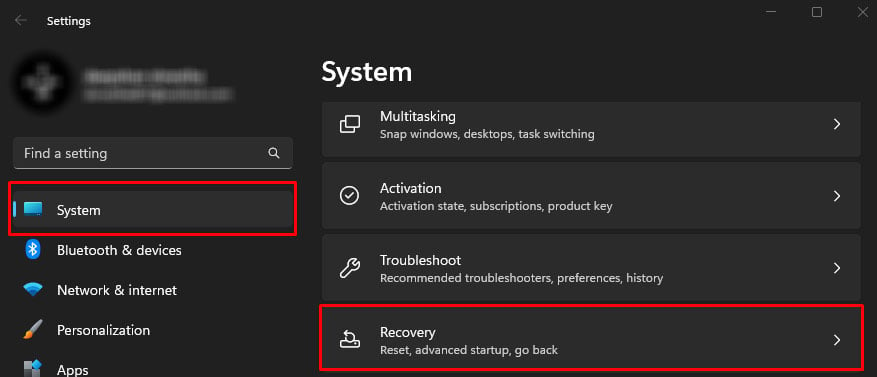
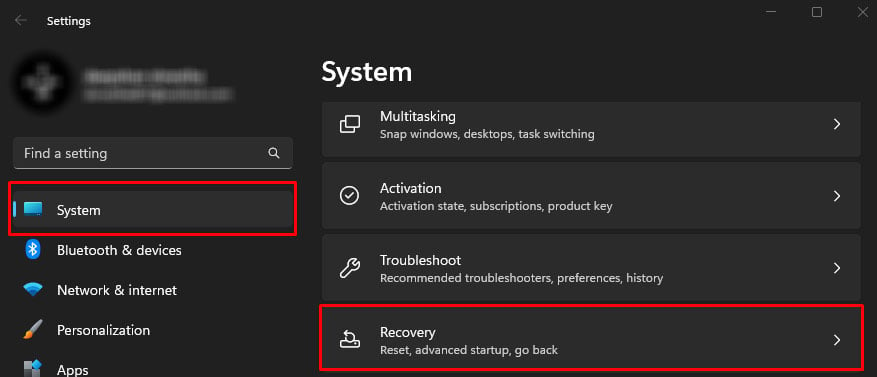 W sekcji Opcje odzyskiwania w sekcji Zaawansowane uruchamianie kliknij Uruchom ponownie teraz, aby uruchomić system w trybie zaawansowanego uruchamiania.
W sekcji Opcje odzyskiwania w sekcji Zaawansowane uruchamianie kliknij Uruchom ponownie teraz, aby uruchomić system w trybie zaawansowanego uruchamiania.
 Po ponownym uruchomieniu systemu i przejściu do ekranu wyboru opcji kliknij Rozwiązywanie problemów.
Po ponownym uruchomieniu systemu i przejściu do ekranu wyboru opcji kliknij Rozwiązywanie problemów.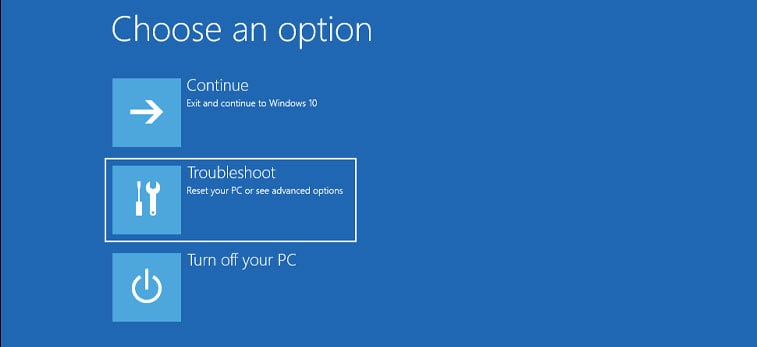 Wybierz Opcje zaawansowane.
Wybierz Opcje zaawansowane.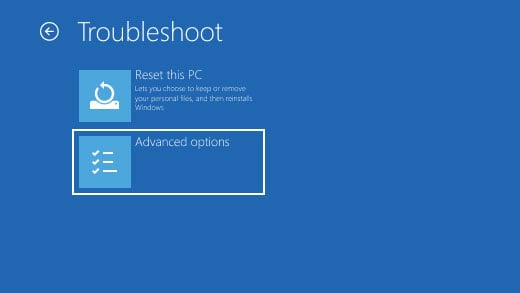
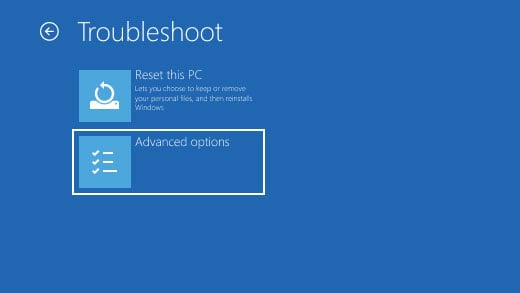 Spośród listy elementów wybierz Ustawienia oprogramowania układowego UEFI.
Spośród listy elementów wybierz Ustawienia oprogramowania układowego UEFI.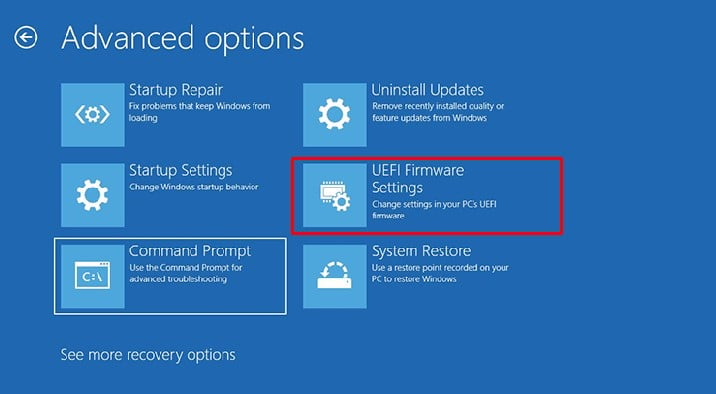
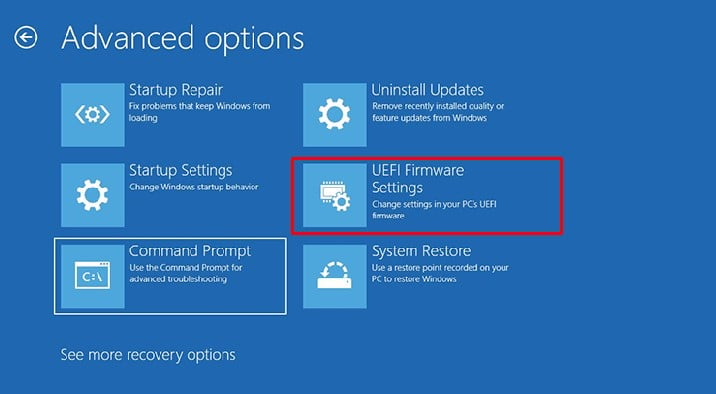 Teraz kliknij Uruchom ponownie .
Teraz kliknij Uruchom ponownie .
Po ponownym uruchomieniu system załaduje się bezpośrednio do ustawień oprogramowania układowego UEFI.
Nie możesz uzyskać dostępu do ustawień UEFI?
Przez większość czasu wielokrotne naciskanie klawisza BIOS podczas boot lub użycie zaawansowanego uruchamiania najprawdopodobniej uruchomi cię w systemie UEFI BIOS. Jeśli jednak to nie zadziała, ustawienia w samym BIOSie mogą powodować, że system nie będzie miał dostępu do ustawień UEFI.
Na przykład, jeśli masz włączony szybki rozruch, możesz nie mieć dostępu do UEFI nawet po wielokrotnym naciśnięciu klawisza Delete. W takim przypadku musisz wyłączyć szybkie uruchamianie.
Poza tym możesz spróbować zresetować BIOS i sprawdzić, czy masz dostęp do ustawień UEFI. Zresetowanie systemu BIOS spowoduje przywrócenie wszelkich zmian wprowadzonych w systemie i przywrócenie wszystkich jego ustawień do stanu domyślnego. BIOS można zresetować na kilka sposobów. Ponieważ nie można wejść do systemu BIOS, zalecamy wyjęcie baterii CMOS w celu zresetowania systemu BIOS.
Możesz również skorzystać z tego obszernego przewodnika, jeśli Twój komputer nie chce się uruchomić w systemie BIOS.
Jak korzystać z ustawień UEFI?
Po uzyskaniu dostępu do Ustawienia UEFI, możesz zmienić ustawienia związane z każdym komponentem sprzętowym podłączonym do komputera. Jeśli Twoja płyta główna i procesor ją obsługują, możesz nawet zwiększyć wydajność systemu, dostosowując odpowiednie konfiguracje. Jednak w tym artykule omówiliśmy tylko kilka podstawowych ustawień UEFI.
Ustaw datę i godzinę płyty głównej
Twoja płyta główna śledzi bieżącą datę i godzinę, dzięki czemu system dostęp do właściwej godziny. Nieprawidłowy czas systemowy może uniemożliwić działanie niektórych komponentów.
Nieprawidłowa data i godzina oznaczają, że komputer napotka problemy podczas wykonywania zaplanowanych zadań, doda do pliku nieprawidłową datę i godzinę, a niektóre aplikacje wymagają dostępu do Internetu, mogą nawet wystąpić problemy z autoryzacją.
Wejdź do BIOS-u, naciskając kilkakrotnie klawisz BIOS podczas uruchamiania. Wyszukaj ustawienia o nazwie Data i godzina w System. Po znalezieniu ustawień Data i godzina możesz je dostosować za pomocą myszy lub klawiatury.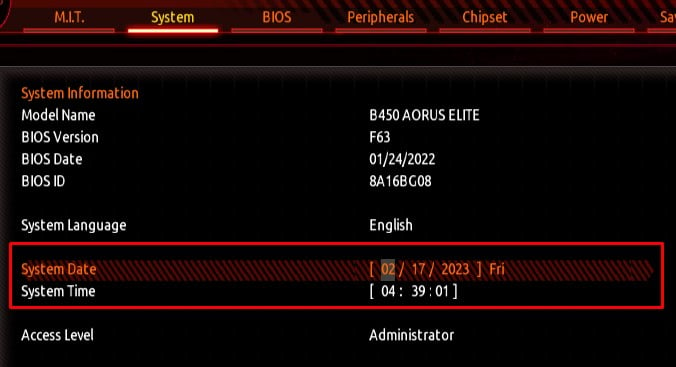
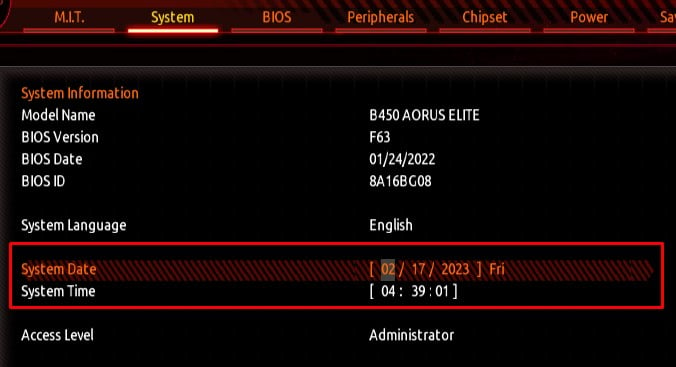
Uwaga: W zależności od producenta płyty głównej nazwa ustawienia może być różny. Może być konieczne poruszanie się po systemie BIOS w celu znalezienia ustawień daty i godziny.
Ustaw kolejność rozruchu
Innym ważnym ustawieniem UEFI jest kolejność rozruchu. Kolejność rozruchu ustawia listę urządzeń pamięci masowej, które UEFI BIOS wyszukuje podczas ładowania systemu operacyjnego. Jeśli BIOS nie może znaleźć systemu operacyjnego na żadnym z urządzeń pamięci masowej, pojawi się błąd „Nie znaleziono urządzenia rozruchowego”.
Ponadto, jeśli instalujesz system operacyjny przy użyciu dysku flash USB, potrzebujesz aby ustawić wspomniany dysk USB na górze listy.
Wejdź do BIOS-u. Wyszukaj ustawienia o nazwie Kolejność rozruchu lub Sekwencja rozruchu. Ustaw urządzenie pamięci masowej zawierające OS na górze listy.
Zmień tryb BIOS
Jeśli BIOS jest w trybie CMS lub Legacy, nie możesz uzyskać dostępu do niektórych ustawień dostępnych w oprogramowaniu układowym UEFI. Konkretne ustawienie, które jest niedostępna w starszych systemach BIOS to opcja dostępu do Bezpiecznego rozruchu.
Aby zmienić tryb BIOS na UEFI,
Włącz system i ponownie delikatnie naciśnij klawisz BIOS, aby wejść do BIOS-u płyty głównej. Po wejściu wyszukaj ustawienia o nazwie Tryb rozruchu, Rozruch UEFI/Legacy, BIOS, Wybór trybu rozruchu, lub wsparcie CSM. Włącz UEFI lub wyłącz CSM obsługę w zależności od systemu.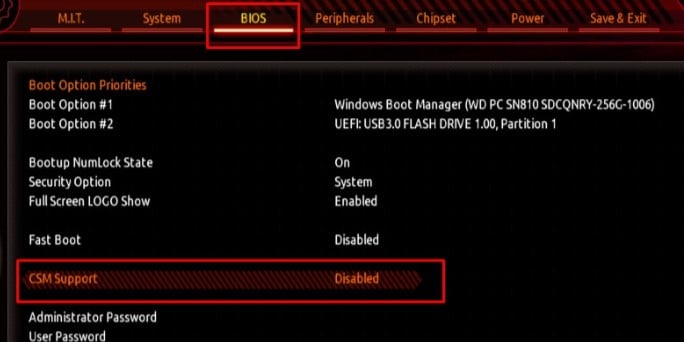
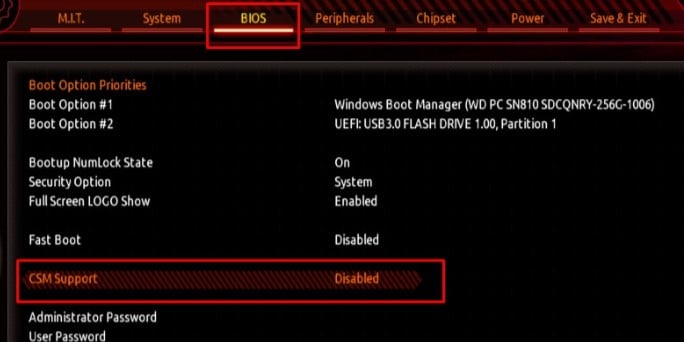 Teraz przejdź do Zapisz i wyjdź kartę i wybierz Zapisz zmiany.
Teraz przejdź do Zapisz i wyjdź kartę i wybierz Zapisz zmiany.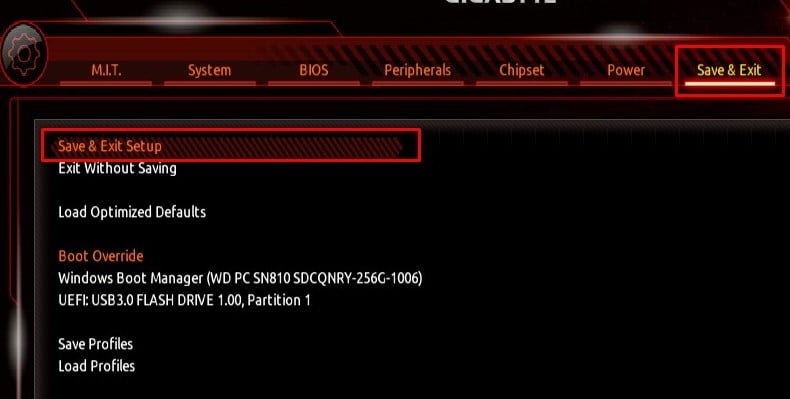
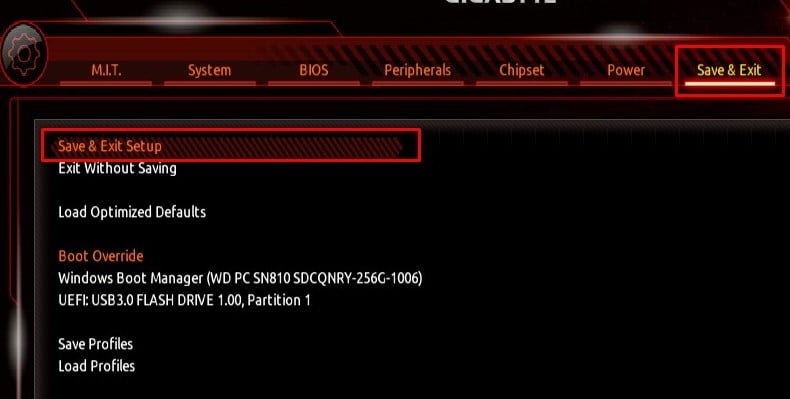 Wyjdź z systemu BIOS. Po uruchomieniu komputera z systemem operacyjnym sprawdź bieżący tryb systemu BIOS, aby sprawdzić, czy system operacyjny wykrywa zmiany wprowadzone w systemie.
Wyjdź z systemu BIOS. Po uruchomieniu komputera z systemem operacyjnym sprawdź bieżący tryb systemu BIOS, aby sprawdzić, czy system operacyjny wykrywa zmiany wprowadzone w systemie.
TPM i bezpieczny rozruch
TPM lub Trusted Platform Module dodaje warstwę zabezpieczeń sprzętowych do Twojego systemu. Przechowuje sprzętowe klucze szyfrujące i certyfikaty cyfrowe. Niektóre systemy operacyjne wymagają również włączenia modułu TPM przed ich zainstalowaniem.
Wejdź do BIOS-u płyty głównej. Wyszukaj ustawienia o nazwach TPM dla płyt głównych Intel i fTPM dla płyt głównych AMD.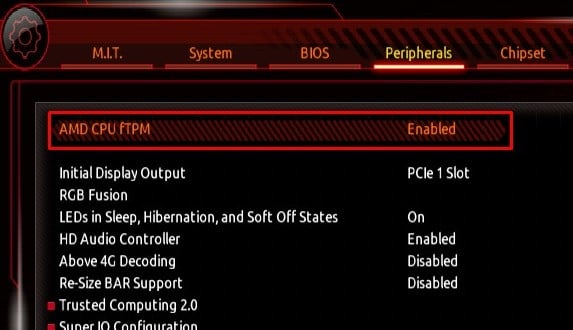 Zapisz i zamknij BIOS.
Zapisz i zamknij BIOS.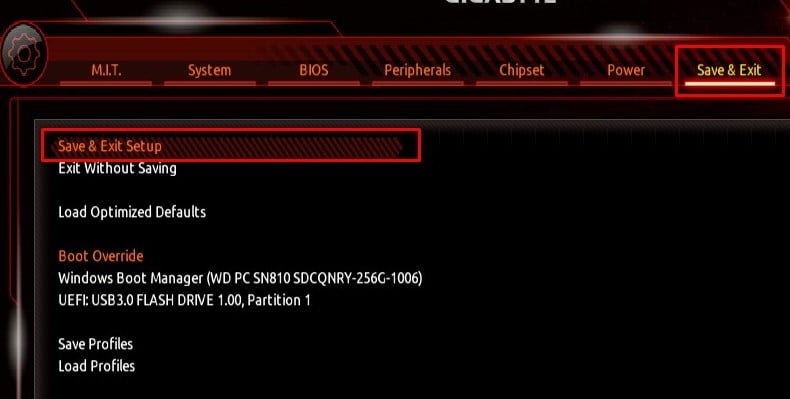
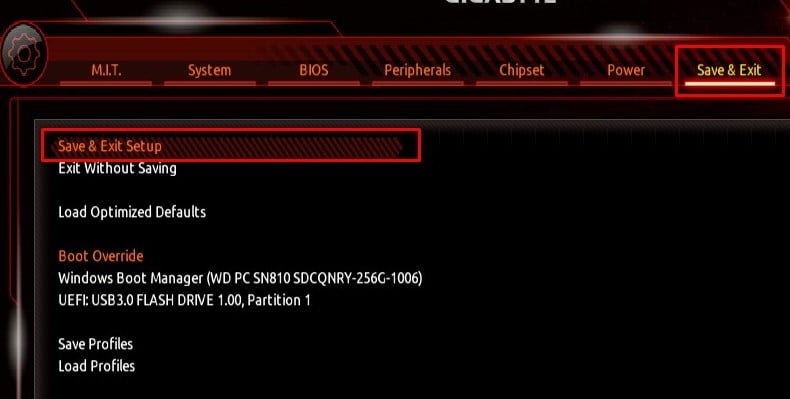
Oprócz TPM, Secure Boot to także kolejna funkcja bezpieczeństwa, którą można znaleźć na UEFI płyty głównej, która zapobiega ładowaniu złośliwego oprogramowania podczas uruchamiania systemu. Podobnie jak moduł TPM, niektóre systemy operacyjne wymagają włączenia funkcji Bezpieczny rozruch przed instalacją.
W systemie BIOS wyszukaj ustawienia o nazwie Bezpieczny rozruch w Konfiguracji systemu operacyjnego Windows, Konfiguracja systemu, BIOS lub Zabezpieczenia rozruchu. Włącz Bezpieczny rozruch.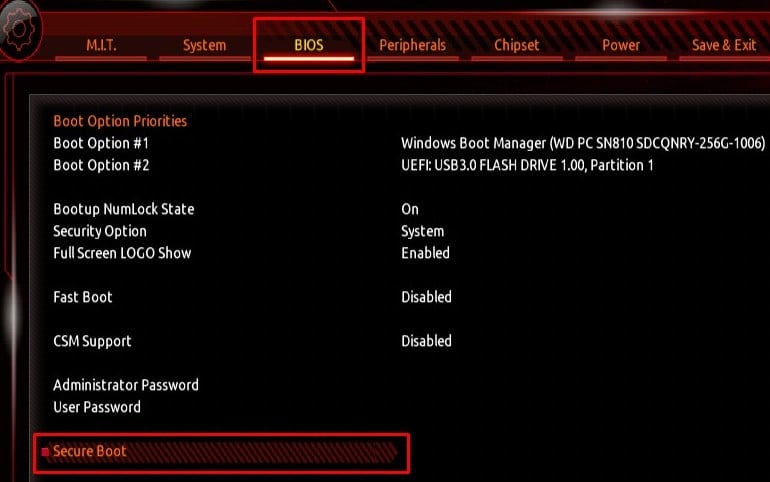
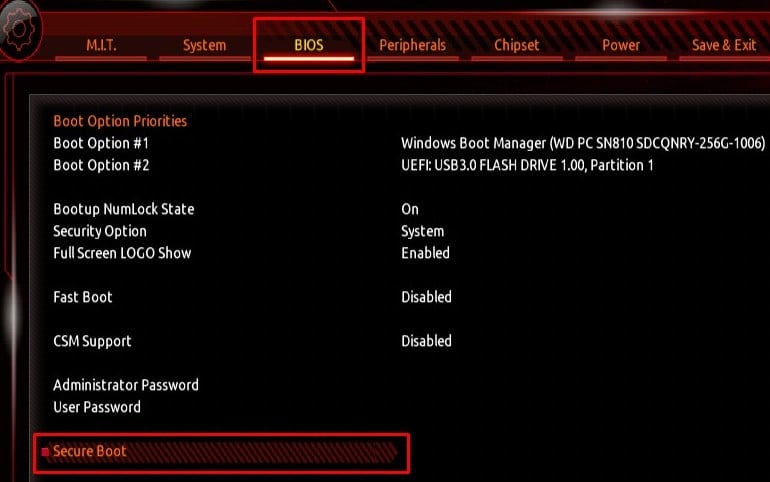
Kontroluj prędkość wentylatora
UEFI pozwala również sprawdzić aktualną prędkość wentylatora. Poza tym możesz nawet kontrolować prędkość procesora i wentylatora systemowego, aby nie osiągał ekstremalnych temperatur.
UEFI może również mieć wykres temperatura-RPM, który automatycznie zmienia obroty wentylatora (obroty na minutę) w zależności od temperatury.
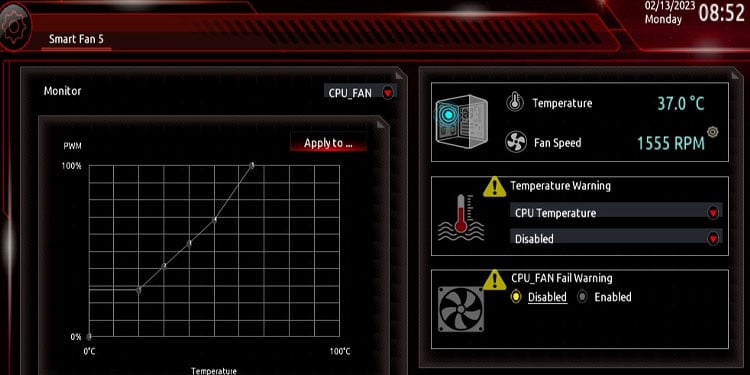
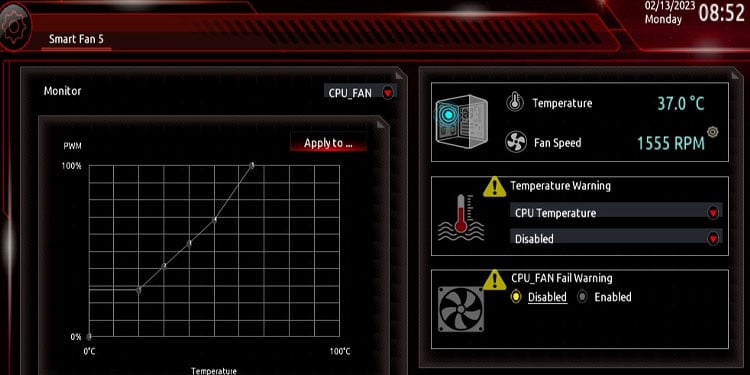
W UEFI płyty głównej wyszukaj ustawienia o nazwie Chłodzenie, Monitor sprzętu, Informacje o wentylatorze, Sterowanie wentylatorem lub Inteligentny wentylator.
Sprawdź stan komputera
Kondycja komputera wyświetla aktualny stan systemu, np. napięcie procesora. Napięcie DRAM, temperatura procesora, prędkość wentylatora procesora, temperatura systemu, napięcie zasilania i optymalne napięcie. Korzystając z tych odczytów, możesz określić, czy komputer jest w dobrym stanie.
Możesz sprawdzić stan swojego komputera w ustawieniach o nazwie Kondycja komputera, Kondycja systemu lub Stan kondycji komputera.
Ustawienia podkręcania
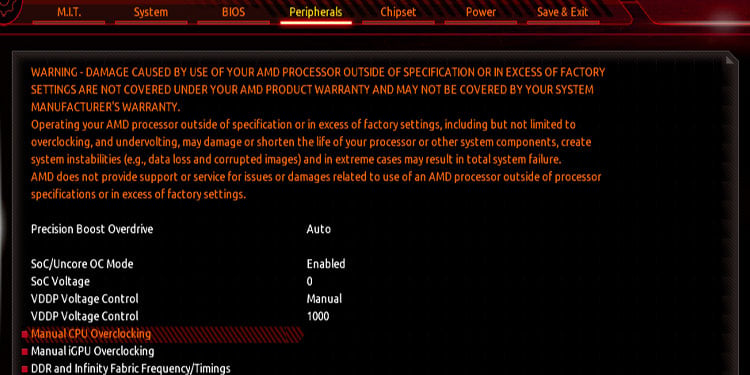
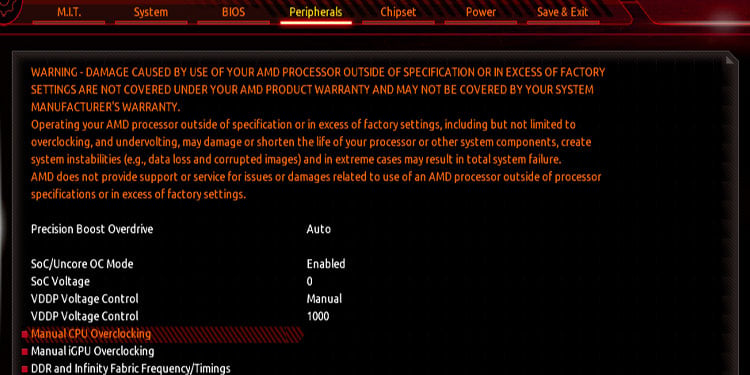
Nie wszystkie płyty główne obsługują podkręcanie. Ale jeśli zarówno Twoja płyta główna, jak i procesor obsługują przetaktowywanie, możesz użyć ustawień oprogramowania układowego UEFI, aby przetaktować system.
Podczas podkręcania zwiększasz częstotliwość zegara i jednocześnie zwiększasz jego napięcie. Ale gdy jest to zrobione w sposób ekstremalny, bardzo obciąża sprzęt. Może to spowodować trwałe uszkodzenie przetaktowanego komponentu.
Możesz zapoznać się z tym przewodnikiem, aby uzyskać więcej informacji na temat bezpiecznego podkręcania procesora.